Sådan ændres måleenheder på Apple Maps
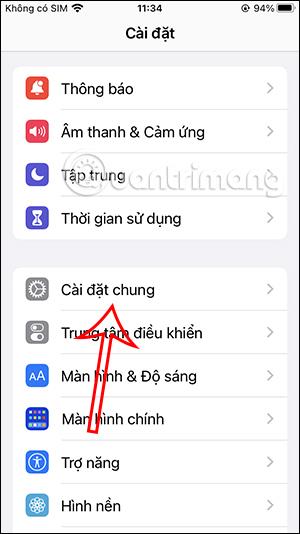
Apple Maps-kortapplikationen understøtter dig med at ændre måleenheder mellem kilometer, miles og miles, afhængigt af hver persons behov og brugsvaner.
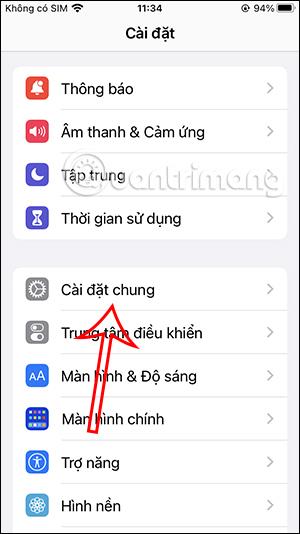
Apple Maps-kortapplikationen understøtter dig med at ændre måleenheder mellem kilometer, miles og miles, afhængigt af hver persons behov og brugsvaner. Men at ændre måleenheden på Apple Maps er ikke så simpelt som at ændre måleenheden på Google Maps, når du bruger de tilgængelige indstillinger i applikationen. Artiklen nedenfor vil guide dig til at ændre måleenheder på Apple Maps.
Instruktioner til ændring af måleenheder på Apple Maps iPhone
Trin 1:
På iPhone klikker brugere på Generelle indstillinger for at ændre indstillinger på iPhone. Klik derefter på Sprog & Region .
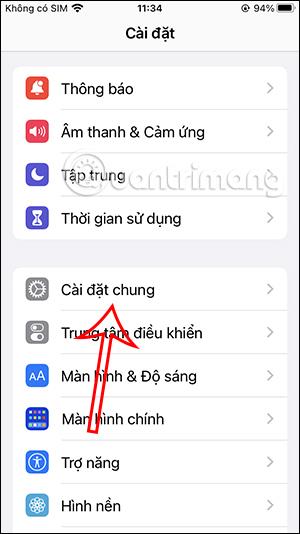

Trin 2:
Skift nu til opsætningsgrænsefladen, klik på Målesystem for at justere.
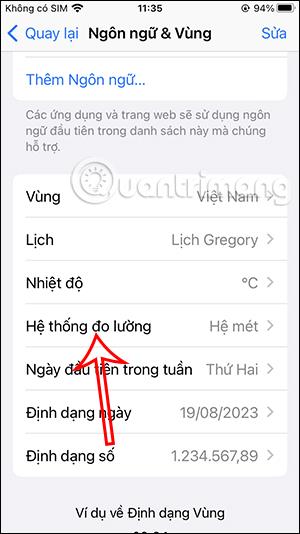
Her vil du se 3 indstillingstilstande for forskellige målesystemer. Den aktuelle standard er i det metriske system. Med det amerikanske system er måleenhederne miles og feet, og med det engelske system vises enhederne i kilometer og meter. Vi klikker på målesystemet for at ændre måleenheden efter vores smag.
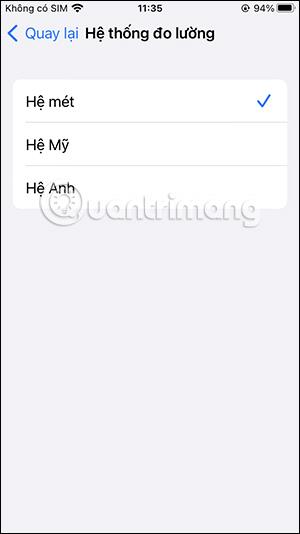
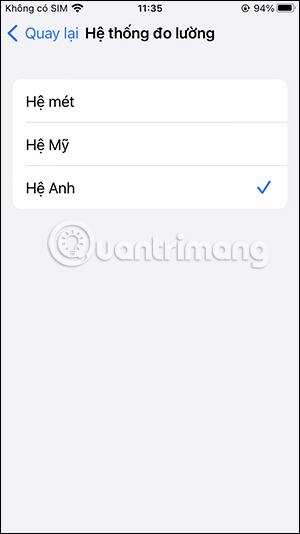
Instruktioner til ændring af Apple Maps-måleenheder på Mac
Trin 1:
På grænsefladen på din Mac skal du klikke på Apple-ikonet i øverste venstre hjørne og derefter vælge Systemindstillinger på den viste liste.
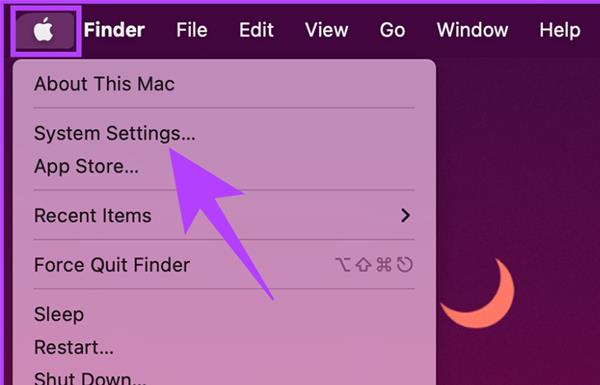
Trin 2:
Skift til den næste grænseflade, klik på Generelt og klik derefter på Sprog og region for at ændre.

Trin 3:
På dette tidspunkt ser brugeren også grænsefladen til at justere. Ved Målingssystem skal du klikke på USA for at ændre måleenheden fra mile til km eller til en anden enhed, hvis du vil .
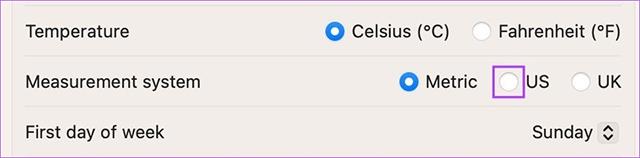
Sound Check er en lille, men ret nyttig funktion på iPhone-telefoner.
Fotos-appen på iPhone har en hukommelsesfunktion, der opretter samlinger af fotos og videoer med musik som en film.
Apple Music har vokset sig usædvanligt stor siden den første gang blev lanceret i 2015. Til dato er det verdens næststørste betalte musikstreamingplatform efter Spotify. Ud over musikalbum er Apple Music også hjemsted for tusindvis af musikvideoer, døgnåbne radiostationer og mange andre tjenester.
Hvis du vil have baggrundsmusik i dine videoer, eller mere specifikt, optage sangen, der afspilles som videoens baggrundsmusik, er der en ekstrem nem løsning.
Selvom iPhone indeholder en indbygget Weather-app, giver den nogle gange ikke nok detaljerede data. Hvis du vil tilføje noget, er der masser af muligheder i App Store.
Ud over at dele billeder fra album, kan brugere tilføje fotos til delte album på iPhone. Du kan automatisk tilføje billeder til delte album uden at skulle arbejde fra albummet igen.
Der er to hurtigere og enklere måder at konfigurere en nedtælling/timer på din Apple-enhed.
App Store indeholder tusindvis af fantastiske apps, du ikke har prøvet endnu. Almindelige søgetermer er muligvis ikke nyttige, hvis du vil opdage unikke apps, og det er ikke sjovt at gå i gang med endeløs scrolling med tilfældige søgeord.
Blur Video er et program, der slører scener eller ethvert indhold, du ønsker på din telefon, for at hjælpe os med at få det billede, vi kan lide.
Denne artikel vil guide dig, hvordan du installerer Google Chrome som standardbrowser på iOS 14.









